Win10电脑设置待机时间的方法
大家都知道当电脑在一段时间内会自动进入待机状态,进入待机状态可以减少电力损耗,但是每个人的待机时间要求不一样,那么win10系统下如果要设置待机时间的话该怎么设置呢,接下来就随系统城小编一起来看看具体的设置方法。
1、在桌面上点击控制面板然后再点击硬件和声音;
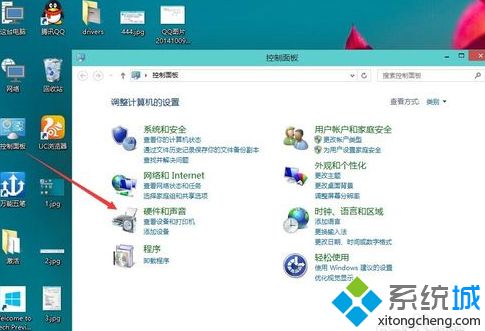
2、点击电源选项;
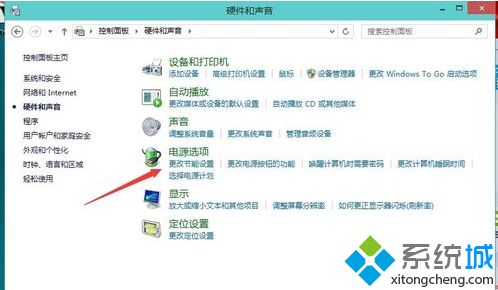
3、选择关闭显示器时间;
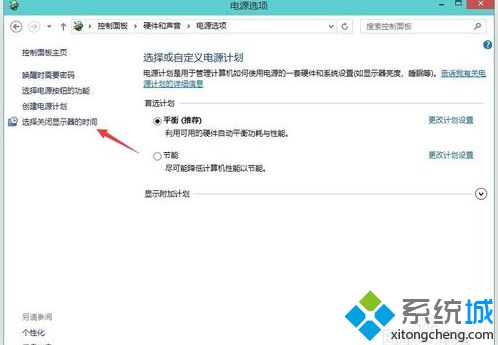
4、在这里在选择关闭显示的时间就是多久关闭显示器进入待机模式。最后点击保存修改。
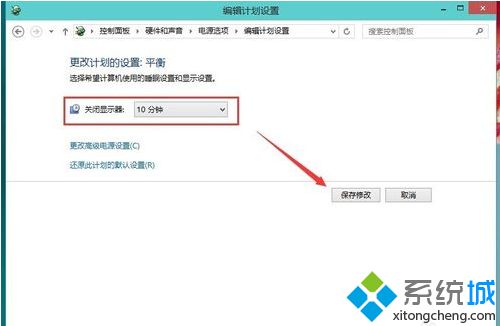
关于Win10电脑设置待机时间的方法就给大家介绍到这边了,大家可以参照上面的方法来设置。
相关教程:待机死机电脑只要长时间待机就卡死我告诉你msdn版权声明:以上内容作者已申请原创保护,未经允许不得转载,侵权必究!授权事宜、对本内容有异议或投诉,敬请联系网站管理员,我们将尽快回复您,谢谢合作!










